| 文書番号:7949 |
| Q.【えれさぽパソコン講座】タッチパッドの使い方
|
|
| |
【えれさぽパソコン講座】タッチパッドの使い方
|
えれさぽ パソコン講座
|
タッチパッドの使い方
|
|

ノートパソコンに搭載されている、キーボードの手前にある
板状の領域をタッチパッドといいます(メーカーによって違う呼び名の場合があります)。
マウスと同じ役割をするポインティングデバイスです。マウスがないときのちょっとした操作に便利です。
本コンテンツではタッチパッドの基本的な使い方について紹介します。

|
基本的な操作方法
|
カーソルの移動
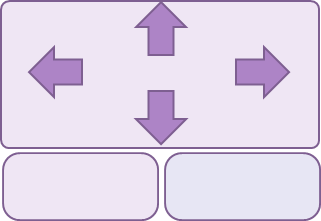
タッチパッドの平らの面で指をスライドさせると画面上のポインターも連動して動きます。
クリック、ダブルクリック
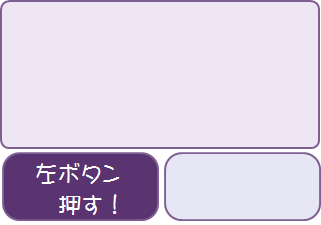
ポインターを選択したい対象に合わせて、左ボタンを1回押します。
ダブルクリックしたい場合、左ボタンをすばやく2回押します。
右クリック
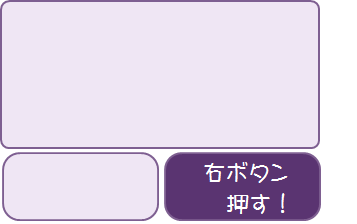
ポインターを選択したい対象に合わせて、右ボタンを1回押します。
対象に応じたメニューが開きます。
ドラッグアンドドロップ
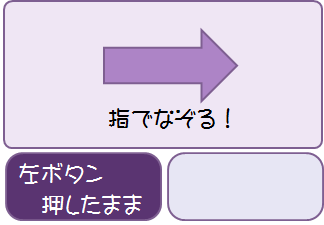
アイコンなどの上で、左ボタンを押したまま、タッチパッド上で指を動かします。
ドラッグの動作になります。
その状態で左ボタンを離すと、ドロップの動作になります。
タッチパッドでのドラッグアンドドロップは指を2本使うか両手の操作になります。
|
補足
|
|
タッチパッドがタップの動作に対応していれば、スマートフォンと同じように
ジェスチャーで操作できます。
ピンチアウトで拡大、ピンチインで縮小、指二本でスクロールといった動作が
割り当てられている場合があります。
メーカーによって異なるので、詳しくはお使いのパソコンの取扱説明書をご覧ください。
|

|
|

|
|
|
えれさぽ パソコン講座
|
|
| 作成日時:2018-10-29 |
| 更新日時:2024-12-05 |

|